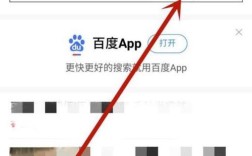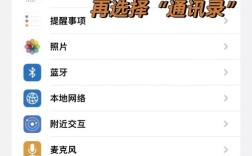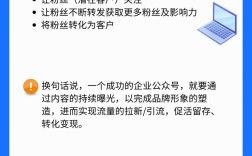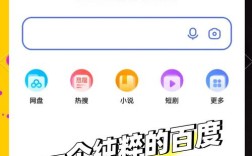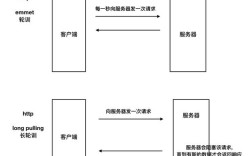在数字化时代,手机作为个人智能终端,其主机名(Hostname)虽然不像IP地址或MAC地址那样频繁被提及,但在网络管理、设备识别、开发者调试等场景中仍具有重要作用,主机名是设备在网络中的唯一标识,类似于网络世界的“身份证号”,通过它可以快速识别连接到同一局域网的不同设备,如何查看手机的主机名呢?本文将从Android和iOS两大主流操作系统出发,详细介绍多种查看方法,并针对不同用户群体(普通用户、开发者、高级用户)提供实用技巧,同时解答常见疑问。
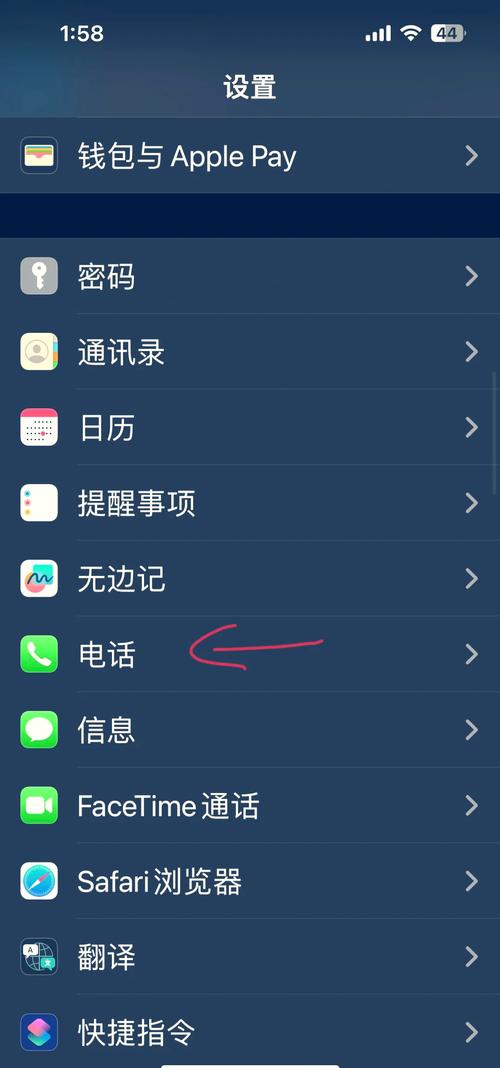
Android系统查看主机名的方法
Android系统因其开放性,提供了多种查看和修改主机名的途径,包括系统设置、开发者选项、ADB命令以及第三方应用等,以下是具体操作步骤:
通过“关于手机”查看部分设备信息
部分Android手机厂商(如华为、小米、三星等)在系统设置中会显示设备的主机名,通常以“型号”或“设备名称”的形式呈现,操作步骤如下:
- 打开手机的“设置”应用,滑动至底部找到“关于手机”或“系统”选项。
- 点击进入后,查找“设备名称”“型号信息”或“状态”等子菜单。
- 部分设备会直接显示主机名,格式通常为“Android-XXXXXX”(XXXXXX为随机字符或设备序列号后缀),需要注意的是,此处的名称可能并非严格意义上的网络主机名,而是设备标识符,但部分场景下可作参考。
通过开发者选项查看主机名
Android开发者选项中提供了更详细的设备信息,包括主机名,操作步骤如下:
- 首先开启开发者选项:进入“设置”>“关于手机”,连续点击“版本号”7次,直到提示“您已处于开发者模式”。
- 返回“设置”>“系统”>“开发者选项”,滑动至找到“设备名称”或“主机名”选项。
- 此处显示的主机名通常为设备在ADB调试或局域网中的标识,格式可能为“localhost”或自定义名称,若需要修改,可直接点击输入框进行更改(部分品牌支持)。
通过ADB命令查看和修改主机名
对于开发者或高级用户,Android调试桥(ADB)是查看和修改主机名的强大工具,操作步骤如下:
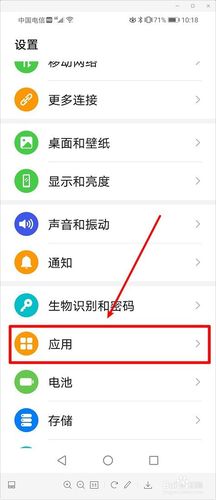
- 确保手机已开启USB调试模式,并通过USB线连接到电脑。
- 在电脑上打开命令提示符(Windows)或终端(macOS/Linux),输入以下命令:
adb shell getprop net.hostname
该命令会返回当前设备的主机名,若主机名为空,则设备可能使用默认名称(如“localhost”)。
- 若需修改主机名,可使用以下命令(将“NewHostName”替换为自定义名称):
adb shell setprop net.hostname NewHostName
修改后需重启网络服务或重启设备生效,注意:部分设备可能因系统限制无法通过ADB修改主机名。
通过第三方应用查看
对于不熟悉命令行的用户,可通过第三方应用查看主机名,如“Network Info II”“IP Tools”等网络工具类应用,这些应用通常在“设备信息”或“网络详情”页面显示主机名,操作简单直观,但需注意从正规渠道下载应用,避免安全风险。
iOS系统查看主机名的方法
iOS系统相对封闭,查看主机名的途径较少,主要通过“设置”或网络配置文件实现,以下是具体方法:
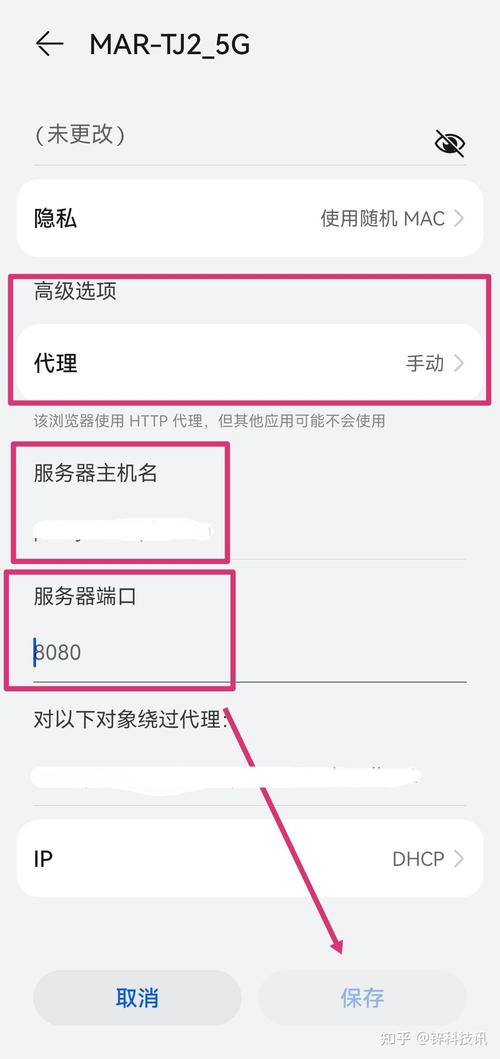
通过“关于本机”查看设备名称
iOS设备的主机名通常与“关于本机”中的“名称”一致,该名称在AirDrop、个人热点、局域网共享等场景中作为设备标识,操作步骤如下:
- 打开“设置”应用,顶部点击“通用”。
- 选择“关于本机”,即可看到“名称”字段,显示的内容即为设备的主机名(如“iPhone的iPhone”)。
- 若需修改,可直接点击“名称”右侧的文本框进行编辑,修改后无需重启设备,立即生效。
通过Wi-Fi配置文件查看(仅限部分场景)
在连接特定网络(如企业网络或需要主机名认证的Wi-Fi)时,iOS设备可能会在配置文件中显示主机名信息,操作步骤如下:
- 打开“设置”>“无线局域网”,连接目标Wi-Fi网络后,点击右侧的“i”图标。
- 滑动至“DNS”或“配置代理”等选项,部分系统版本可能在此处显示主机名,但通常默认隐藏,若需查看,可通过“描述文件”>“已安装的描述文件”查找与Wi-Fi相关的配置文件,但普通用户较少涉及此操作。
通过电脑查看iOS设备主机名
当iOS设备通过USB连接电脑时,部分管理工具(如iTunes、Finder)会显示设备名称,该名称与“关于本机”中的名称一致,在Windows电脑上打开“命令提示符”,输入arp -a命令,可查看局域网中设备的IP和主机名映射关系(iOS设备主机名通常以“iPhone”“iPad”等开头)。
主机名的应用场景与注意事项
了解主机名的查看方法后,还需明确其应用场景及注意事项,以充分发挥其作用:
- 网络管理:在家庭或企业局域网中,通过主机名可快速识别设备,便于路由器管理、端口映射或文件共享。
- 开发者调试:Android开发者通过ADB查看主机名,可确保设备在调试过程中被正确识别;iOS开发者通过主机名配置测试环境。
- 设备识别:在多设备连接同一网络时,主机名可避免IP地址混淆,例如通过SSH远程连接设备时,主机名比IP更易记忆。
注意事项:
- 系统差异:不同Android厂商(如MIUI、EMUI、ColorOS)的主机名显示位置和修改权限可能不同,需根据具体系统调整操作步骤。
- iOS限制:iOS设备的主机名通常仅可在“关于本机”中修改,且不支持通过命令行或第三方工具直接更改,封闭性较强。
- 隐私安全:避免将主机名设置为包含个人信息的敏感内容(如姓名、手机号),以防在局域网中泄露隐私。
相关问答FAQs
Q1:为什么我通过“关于手机”查看的Android设备名称与网络中的主机名不一致?
A:Android设备在“关于手机”中显示的“设备名称”通常是厂商设定的标识符(如“MI 8”),而网络中的主机名由net.hostname属性控制,两者可能不同,前者用于设备识别,后者用于网络通信,若需统一,可通过开发者选项或ADB命令修改net.hostname,使其与“设备名称”一致。
Q2:修改手机主机名后,是否会影响网络连接或功能使用?
A:一般情况下,修改主机名不会影响网络连接或功能使用,主机名主要用于标识设备,在局域网中通过DNS解析为IP地址,修改后设备仍可正常上网、共享文件等,但需注意,部分依赖主机名认证的企业网络或服务器可能需要重新配置,建议修改前确认网络环境要求。